[vc_row][vc_column][vc_column_text]Continuamos con el tercer artículo de la configuración de Google Groups. En este artículo nos centraremos en cómo configurar un Grupo Foro de Pregunta y Respuestas (interno o público) y en la usabilidad que les podemos a este tipo de grupos.
Índice:
- Artículo 1 – Google Groups Introducción y Lista de Distribución, Configuración recomendada. Parte 1.
- Artículo 2 – Google Groups Bandeja de Entrada Colaborativa, configuración recomendada. Parte 2.
- Artículo 3 – Google Groups Foro de Preguntas y Respuestas, configuración recomendada. Parte 3.
- Artículo 4 – Google Groups Permisos y Funciones Avanzadas, configuración recomendada. Parte 4.
Grupo Foro de preguntas y respuestas (interno o público)
Un grupo de tipo foro de preguntas y respuestas contiene varios miembros de grupo. Estos miembros tienen diferentes roles y se les puede configurar varios permisos para que puedan realizar funciones como:
- Marcar respuesta como útil o como no útil. Cualquier miembro del grupo o usuario con permisos para “Ver temas” puede hacerlo.
- Marcar una respuesta como mejor respuesta. El administrador del grupo o el usuario que ha publicado la pregunta puede seleccionar una respuesta como mejor respuesta.
- Además, todos los usuarios con permisos para “Ver temas” pueden consultar la “Mejor respuesta” y “Todas las otras respuestas”.
- Bloquer respuestas. El administrador o autor de la pregunta puede bloquear las respuestas porque se considera que ya hay una respuesta óptima para ese tema o pregunta.
En un foro de preguntas y respuestas los temas se conocen como preguntas. Para iniciar una nueva pregunta se ha de hacer clic en el botón “NUEVA PREGUNTA” en la interfaz web del grupo.
Cuando recibimos una nueva pregunta cualquier miembro del grupo o usuario con permisos para “Publicar” puede publicar respuestas. Los usuarios pueden ver las respuestas y marcarlas como útiles o no útiles. El administrador del grupo o el usuario que ha publicado la pregunta puede seleccionar una respuesta como mejor respuesta y bloquear que se reciban más respuestas a esa pregunta.
Cómo crear un foro de preguntas con Google Groups
- Botón Crear Grupo y añadir un “Nombre del grupo”, “Dirección de correo electrónico del grupo”, “Descripción del grupo” y “Idioma principal del grupo”.
- En el apartado Tipo de Grupo seleccionar “Bandeja de entrada colaborativa”.
-
- Ver Temas: Indica qué usuarios pueden ver las preguntas desde la interfaz web del grupo. Seleccionar “Todos los miembros de la organización” si deseamos un foro de preguntas y respuestas interno. Seleccionar “Pública” si deseamos un foro de preguntas y respuestas público.
- Publicar: Indica qué usuarios pueden publicar preguntas o respuestas desde la interfaz web del grupo. Seleccionar “Todos los miembros de la organización” si deseamos un foro de preguntas y respuestas interno. Seleccionar “Pública” si deseamos un foro de preguntas y respuestas público.
- Unirse al grupo: “Solo usuarios invitados”.
4. Añadir miembros al grupo (no es necesario, solo aplica si queremos limitar “Ver temas” o “Publicar” a los miembros del grupo):
- Ir al apartado “Administrar”.
- Dentro de la configuración, en el menú izquierdo, desplegar “Miembros” y acceder a “Añadir miembros directamente”.
5. Ya tenemos el grupo listo para ser utilizado, el resto de la configuración del grupo la podemos dejar por defecto.
Ejemplos más usados de grupos de foro de preguntas y respuestas:
expertos.marketingonline@tuempresa.com o expertos.googleapps@tuempresa.com – Grupo interno donde solo pueden publicar preguntas o respuestas los usuarios de la organización. Este tipo de grupo puede utilizarse para realizar peticiones a los expertos de una materia en nuestra organización.
Este caso de uso de grupos de expertos también se podría implementar con un grupo Bandeja de entrada colaborativa donde los expertos de un grupo se asignan internamente las dudas para contestar a sus compañeros lo antes posible y si tenemos más experiencia podemos configurar un grupo fusionado para que también se pueda marcar cual es la mejor respuesta.
Para conocer más sobre los otros tipos de Google Groups y su configuración haga clic aquí para continuar leyendo la cuarta y última parte.[/vc_column_text][vc_column_text]Escrito por:
[/vc_column_text][/vc_column][/vc_row]